您可以轻松地将 iPhone 中的内容流式传输到海信电视上 iPhone 上的 AnyView Cast 应用程序. 海信为手机用户开发了 AnyView Cast,可以将他们的屏幕投射到智能电视上。 这个简单的应用程序可让您在更大的屏幕上以更好的音质欣赏电影或音乐。 如果您还是这个应用程序的新手,请查看此处的分步教程,了解如何在 iPhone 上使用 AnyView Cast 并将屏幕投射到海信电视。
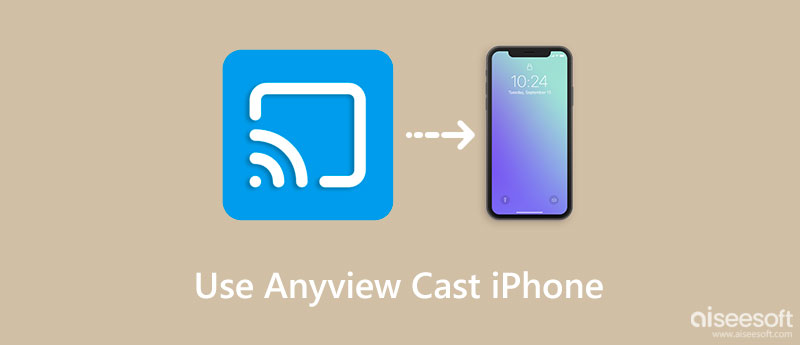
为了让手机投屏更方便,海信开发了AnyView Cast APP。 但对于尚未尝试过的用户,您可能需要一个简单的评论来揭示该应用程序的优点和缺点。 因此,您可以在跳转到使用它的详细指南之前快速浏览一下下面的评论。
毫无疑问,AnyView Cast 看起来极其简单,只有两个按钮。 因此,它缺少高级实用程序,例如将 iPhone 镜像到 PC。 请参阅下面的优缺点以了解更多信息。
PROS
CONS
使用AnyView Cast,您可以将手机用作遥控器,并在电视上浏览iPhone 中的内容。 请按照以下步骤在 iPhone 上使用 AnyView Cast 进行镜像,并在海信电视上欣赏内容。
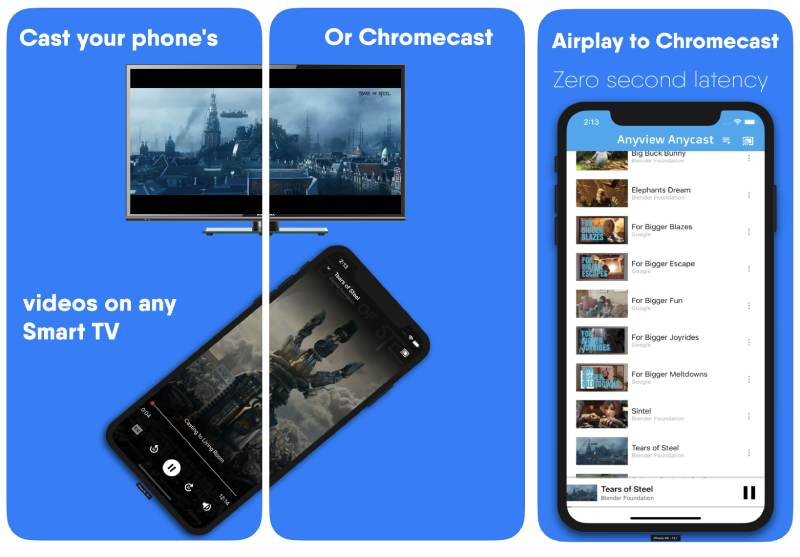

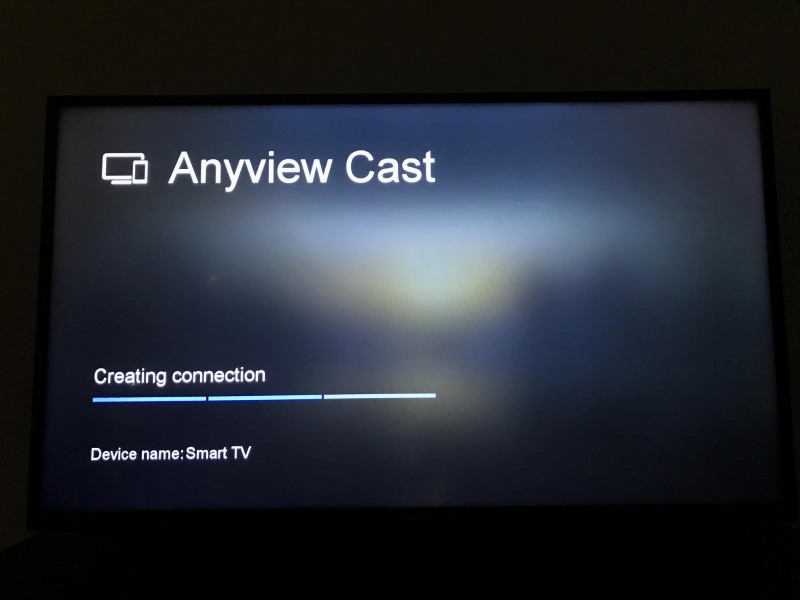
两台设备连接后,您可以在电视上看到您的 iPhone 屏幕并开始从您的电视浏览。 同时,AnyView Cast 也可以在 iPad 上访问,这意味着您可以 将 iPad 连接到电视 用于屏幕镜像。
虽然上面的步骤看起来很简单,但在将 iPhone 投射到电视时,iPhone 上的 AnyView Cast 很可能会失败。 此外,该应用程序也无法将您的 iPhone 屏幕镜像到 PC。 因此,如果您想在 PC 上工作时查看来自 iPhone 的消息,您将需要比 AnyView Cast 更可靠的应用程序。 来了 Aiseesoft 手机镜. 该软件是一款方便的镜像工具,可帮助您轻松地将 Android 和 iPhone 投射到 PC 上。 同时,您可以在此镜像工具中通过Wi-Fi 和USB 连接实现镜像。 查看以下步骤,了解如何使用两种连接方法将 iPhone 投射到 PC。

资料下载
100% 安全。无广告。


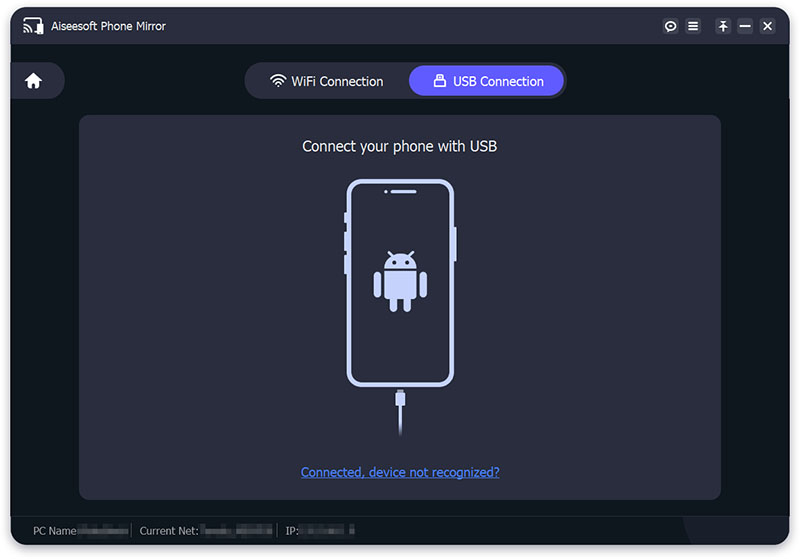
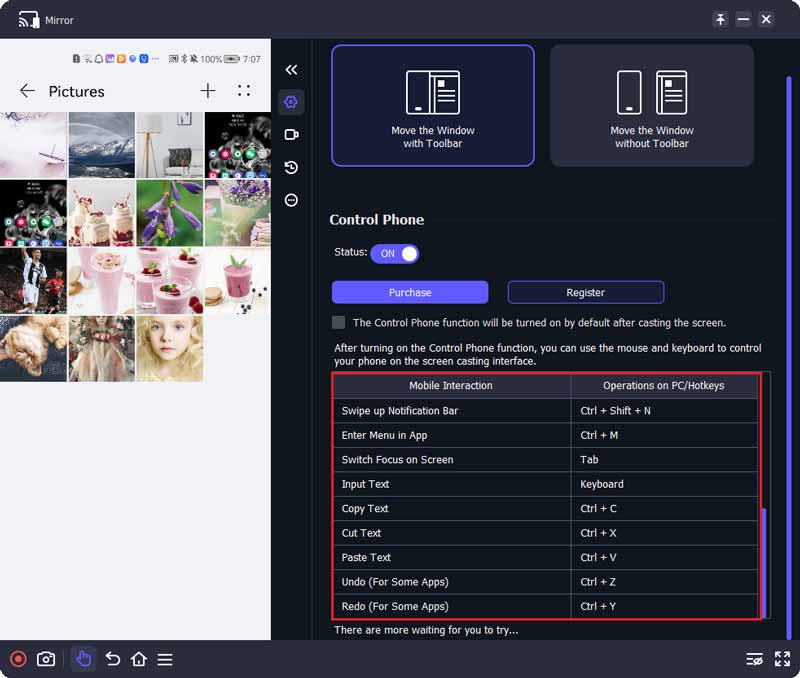
AnyView Cast是否只对海信电视有效?
不,它没有。 根据 AnyView Cast 的官方描述,此应用程序还可以将您的 iPhone 镜像到其他智能电视。 您可以检查该应用程序是否适用于您的电视。
我可以在 iPhone 上使用 AnyView Cast 在电视上观看什么?
根据 AnyView Cast 的官方声明,这款镜像工具允许您在使用 AnyView Cast 将 iPhone 连接到电视后,从您的 iPhone 浏览本地媒体文件、日常节目和电视剧。
我可以使用 AnyView Cast 将我的 iPhone 连接到夏普电视吗?
如果电视支持 Chromecast,则 AnyView Cast 可能会起作用并将您的 iPhone 镜像到电视。
结论
现在,您已经了解了上面的详细指南 如何在 iPhone 上使用 AnyView Cast 并将您的 iPhone 屏幕镜像到海信电视。 从现在开始,您可以在海信电视上轻松浏览 iPhone 内容。 同时,AnyView Cast在投屏方面也存在局限性,无法支持PC端投屏。 因此,您可以尝试更可靠的替代方案,例如 Aiseesoft 手机镜.